电脑win10投屏功能用不了?当windows10更新系统后,Windows自带投屏功能,主要是依靠Miracast的无线投屏功能。当你在使用这个自带的投屏功能无法开启的时候,我们可以尝试以下方法来检查。

Miracast无法正常工作的时候,可以尝试重新启动电脑,添加无线显示器,此时在设置右侧页面点最上方的蓝色字“可选功能”,在“添加功能”输入无线关键词就会出现“无线显示器”,点“安装”等待下载安装。
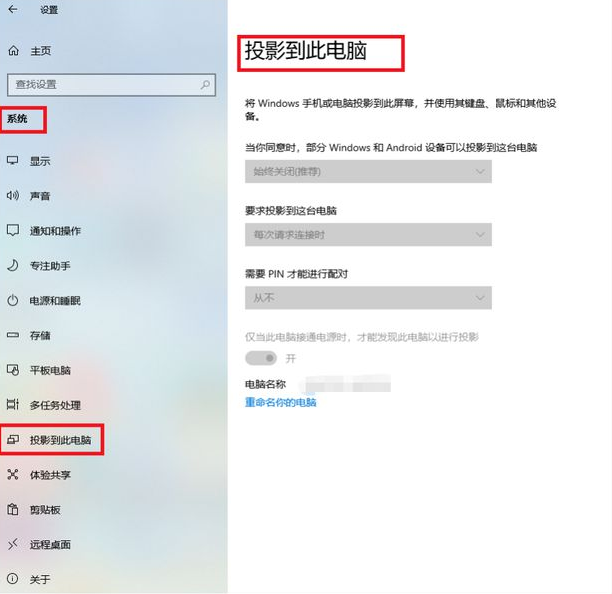
发送方和接收方都兼容Miracast。在Windows上,您还可以通过按Win+P进行检查,其中将显示无线显示设置。在弹出窗口中,如果支持Miracast,则会显示以下消息:“连接到无线显示器”。反之则会提示“您的设备不支持无线显示器。
两台设备上重置Wi-Fi连接,再启用。确保将两个设备连接到同一网络。如果网络驱动程序已损坏,您可能需要更新或重新安装。可以转到“快速访问”菜单,然后转到“设备管理器”。找到“网络适配器”,然后点击“更新驱动程序”选项。
也可以尝试更新更新Windows设备。通过更新,可以安装最新功能。这也可以解决Miracast不能使用的问题。若要更新Windows,请转到“设置”,然后转到“更新和安全”。选择“Windows Update”选项。
有时,Windows自带的工具也可能会遇到难以解决的问题,或者上面提到的解决方案可能不起作用。那么有没有简单轻松的方法可以将屏幕从一台设备共享和镜像到另一台设备呢?使用AirDroid Cast就可以!能实现手机投屏电脑,电脑投屏电脑,并且可以从电脑控制手机,操作方便也很方便,只需要手机电脑都下载软件,从手机扫码即可投屏。
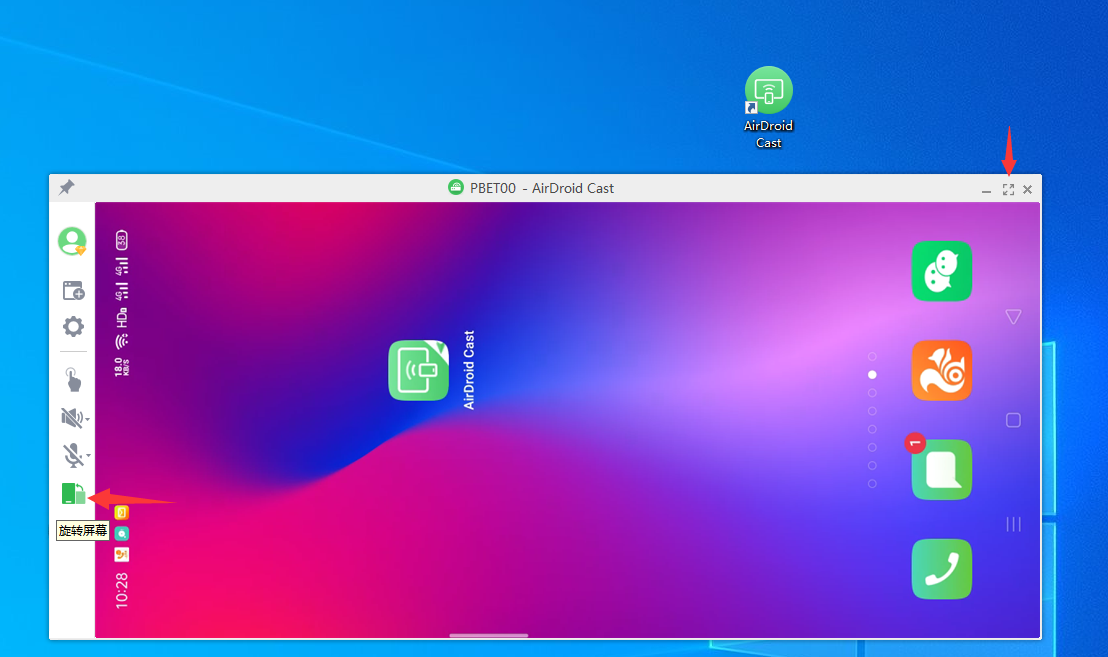
AirDroid Cast可与远程网络配合使用,并可以在一台电脑上共享多个屏幕。AirDroid Cast在应用上华为,苹果等应用市场上下载量很大,口碑也很好。使屏幕共享更容易,如果你也想进行简单的投屏方法的话,不妨点击下载试试吧。
